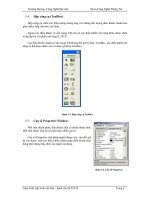Giáo trình Lập trình căn bản dành cho hệ TCCN- P2 potx
Bạn đang xem bản rút gọn của tài liệu. Xem và tải ngay bản đầy đủ của tài liệu tại đây (448.1 KB, 5 trang )
Trường Đại học Công Nghệ Sài Gòn Khoa Công Nghệ Thông Tin
Giáo trình Lập trình căn bản – dành cho hệ TCCN Trang 6
5.4. Hộp công cụ (ToolBox)
Hộp công cụ chứa các biểu tượng tương ứng với những đối tượng điều khiển chuẩn bao
g
ồm nhãn, hộp văn bản, nút lệnh…
Ngoài các điều khiển có sẵn trong VB còn có các điều khiển mở rộng khác được chứa
trong tập tin với phần mở rộng là .OCX.
Các điều khiển chuẩn có sẵn trong VB không thể gỡ bỏ khỏi ToolBox, các điều khiển mở
rộng có thể được thêm vào và được gỡ khỏi ToolBox.
Hình 1-3. Hộp công cụ ToolBox
5.5. Cửa sổ Properties Window.
Mỗi một thành phần, điều khiển đều có nhiều thuộc tính.
Mỗi một thuộc tính lại có một hoặc nhiều giá trị.
Cửa sổ Properties cho phép người dùng xem, sửa đổi giá
trị các thuộc tính của điều khiển nhằm giúp điều khiển hoạt
động theo đúng
mục đích của người sử dụng.
Hình 1-4. Cửa sổ Properties
Trường Đại học Công Nghệ Sài Gòn Khoa Công Nghệ Thông Tin
Giáo trình Lập trình căn bản – dành cho hệ TCCN Trang 7
5.6. Form Layout Window.
Đây chính là cửa sổ trình bày biểu mẫu cho phép định vị trí của một hoặc nhiều biểu mẫu
trên màn hình khi chương trình ứng dụng được thi hành.
Để định vị một biểu mẫu trên màn hình bằng cách dùng chuột di chuyển biểu mẫu trong
cửa sổ Form Layout.
Nếu ta không định vị các biểu mẫu thì vị trí của biểu mẫu trên màn hình lúc thiết kế cũng
là vị trí khởi động của biểu mẫu khi thực thi.
Hình 1-5. Cửa sổ Form Layout
5.7. Project Explorer Window.
Project Explorer trong VB6 giúp quản lý và định hướng nhiều đề án.VB cho phép nhóm
nhiều đề án trong cùng một nhóm. Người dùng có thể lưu tập hợp các đề án trong VB thành
m
ột tập tin nhóm đề án với phần mở rộng .vbp.
Project Explorer có c
ấu trúc cây phân cấp như cây thư mục trong cửa sổ Explorer của hệ
điều hành. Các đề án có thể được coi l
à gốc của cây, các thành phần của đề án như biểu mẫu,
module là các nút của cây. Khi muốn làm việc với thành phần nào thì ta có thể nhấn đúp
lên thành phần đó trên cửa sổ Project Explorer để vào cửa sổ viết code cho thành phần đó.
Hình 1-6. Cửa sổ Project Explorer
6. Các lệnh trong menu File.
New Project: Mở một đề án mới.
Open Project: Mở một đề án đã tồn tại.
Trường Đại học Công Nghệ Sài Gòn Khoa Công Nghệ Thông Tin
Giáo trình Lập trình căn bản – dành cho hệ TCCN Trang 8
Add Project: Thêm vào đề án một đề án đã có hoặc một đề án mới.
Remove Project: Gỡ bỏ đề án đang làm việc.
Save Form1: Lưu Form1 dưới dạng tập tin *.Frm.
Save Form1 As: Lưu tập tin Form1 với một tập tin mới dưới dạng *.Frm.
Save Project: Lưu đề án thành tập tin *.vbp.
Save Project as: Lưu đề án thành một tập tin mới *.vbp.
Print: Thực hiện in Form chương trình.
Print Setup: Định dạng trang in cho Form.
Make …exe: Dịch một chương trình ra tập tin thi hành .exe
Make Project Group: Nhóm nhiều đề án lại thành một nhóm.
Exit: Thoát khỏi Visual Basic
7. Biên dịch chương trình thành file *.exe
Sau khi đề án đã hoàn thành, người lập trình có thể biên dịch thành tập tin thực thi được.
Cách tiến hành như sau:
Bước 1: Chọn Form mở đầu cho ứng dụng bằng cách: từ menu Project chọn Project
Properties
, một hộp thoại xuất hiện:
Hình 1-7. Hộp thoại Project Properties
Chọn Tab General, chọn Form khởi động ứng dụng trong combo box Startup
Object.
Ví dụ chọn form ftong2so.
Bước 2: Từ menu File, chọn Make EXE Một hộp thoại xuất hiện cho phép nhập
vào tên của tập tin thực thi (chỉ cần gõ tên tập tin, VB sẽ tự động thêm phần mở rộng
.EXE)
Trường Đại học Công Nghệ Sài Gòn Khoa Công Nghệ Thông Tin
Giáo trình Lập trình căn bản – dành cho hệ TCCN Trang 9
Hình 1-8. Hộp thoại Make Project
Nhấn vào nút Options để mở hộp thoại Project Properties và điền tên của ứng dụng
vào ô Title, ta có thể ghi chú thông tin cho từng phiên bản trong phần Version
Information. Ta có thể chọn Auto Increment để VB tự động tăng số Revision mỗi lần ta
tạo lại tập tin EXE cho dự án.
Hình 1-9. Hộp thoại Project Properties – Đặt tiêu đề và phiên bản cho ứng dụng
Cuối cùng, nhấn OK để trở về hộp thoại Make Project và nhấn OK để tạo file *.exe
cho ứng dụng.
Đặt tiêu đề cho
ứng dụng
Trường Đại học Công Nghệ Sài Gòn Khoa Công Nghệ Thông Tin
Giáo trình Lập trình căn bản – dành cho hệ TCCN Trang 10
Chương 2
Biểu mẫu và một số điều khiển thông dụng
1. Các khái niệm cơ bản.
Điều khiển: Các thành phần có sẵn để người lập trình tạo giao diện tương tác với người
dùng.
M
ỗi điều khiển thực chất là một đối tượng, do vậy nó sẽ có một số điểm đặc trưng cho
đối tượng, chẳng hạn như các thuộc tính, các phương thức
và các sự kiện.
Thuộc tính: Các đặc trưng của một điều khiển tạo nên dáng vẻ của điều khiển đó.
Phương thức: Các điều khiển có thể thực thi một số tác vụ nào đó, các tác vụ này được
định nghĩa sẵn bên trong các phương thức (c
òn gọi là chương trình con: hàm, thủ tục),
người lập tr
ình có thể gọi thực thi các phương thức này nếu cần.
Sự kiện: là hành động của người dùng tác động lên ứng dụng đang thực thi.
Ví dụ: - Nhấn phím bất kỳ trên bàn phím; Nhấp chuột.
Các thành phần giao diện có khả năng đáp ứng lại sự kiện. Chẳng hạn khi nhấp chuột vào
button, lúc đó button nhận biết được sự kiện này; hay như textbox nhận biết được sự kiện bàn
phím tác động lên nó.
M
ột ứng dụng trên Windows thường được thực hiện nhờ vào việc đáp ứng lại các sự kiện
của người dùng.
Lập trình sự kiện:
Các thành phần giao diện có khả năng nhận biết được các sự kiện từ phía người dùng.
Tuy nhiên kh
ả năng đáp ứng lại các sự kiện được thực hiện bởi người lập trình.
Khi m
ột thành phần giao diện được sử dụng, người lập trình phải xác định chính xác
hành động của th
ành phần giao diện đó để đáp ứng lại một sự kiện cụ thể. Lúc đó người lập
trình phải viết đoạn mã lệnh mà đoạn mã lệnh này sẽ được thực thi khi sự kiện xảy ra.
Chẳng hạn, trong ứng dụng Paint của Windows; khi người sử dụng nhấp chuột vào nút
v
ẽ hình elip sau đó dùng chuột vẽ nó trên cửa sổ vẽ, một hình elip được vẽ ra.
Trong lập trình sự kiện, một ứng dụng được xây dựng là một chuỗi các đáp ứng lại sự
kiện. Tất cả các hành động của ứng dụng là đáp ứng lại các sự kiện. Do vậy người lập trình
c
ần phải xác định các hành động cần thiết của ứng dụng; phân loại chúng; sau đó viết các
đoạn m
ã lệnh tương ứng.
Khi người dùng không tác động vào ứng dụng, ứng dụng không làm gì cả.
Khi người dùng nhập dữ liệu vào các ô nhập Họ và tên, Địa chỉ; sự kiện bàn phím xảy
ra trên các ô nhập. Tuy nhiên, ứng dụng vẫn không làm gì cả vì không có mã lệnh nào đáp
ứng các sự kiện n
ày.
Khi người dùng nhấp nút chọn Ghi đĩa, ứng dụng tìm kiếm trong mã lệnh của mình
th
ấy có đoạn mã lệnh đáp ứng lại sự kiện này; lúc đó đoạn mã lệnh được thực thi.
Tương tự như vậy đối với nút chọn In giấy.